고정 헤더 영역
상세 컨텐츠
본문
아이패드의 [키노트] 와 [프로크리에이트]로 쉽게 일러스트를 그릴 수 있는 방법을 알려드리도록 하겠습니다. 키노트는 애플에서 제공하는 무료 프레젠테이션 프로그램이고, 프로크리에이트는 그림을 그릴 수 있는 유료 어플입니다. 아마 아이패드를 구입하신 분들이라면 대부분 구매를 고려하는 어플입니다.

* 키노트 - 애플 무료 프로그램
* 프로크리에이트 가격 - 12,000원

키노트
키노트에서 새로운 프레젠테이션을 열어줍니다. 그리고 오른쪽 상단 [+] 버튼을 눌러줍니다. [도형] - [음식] - [아보카도]를 선택합니다.
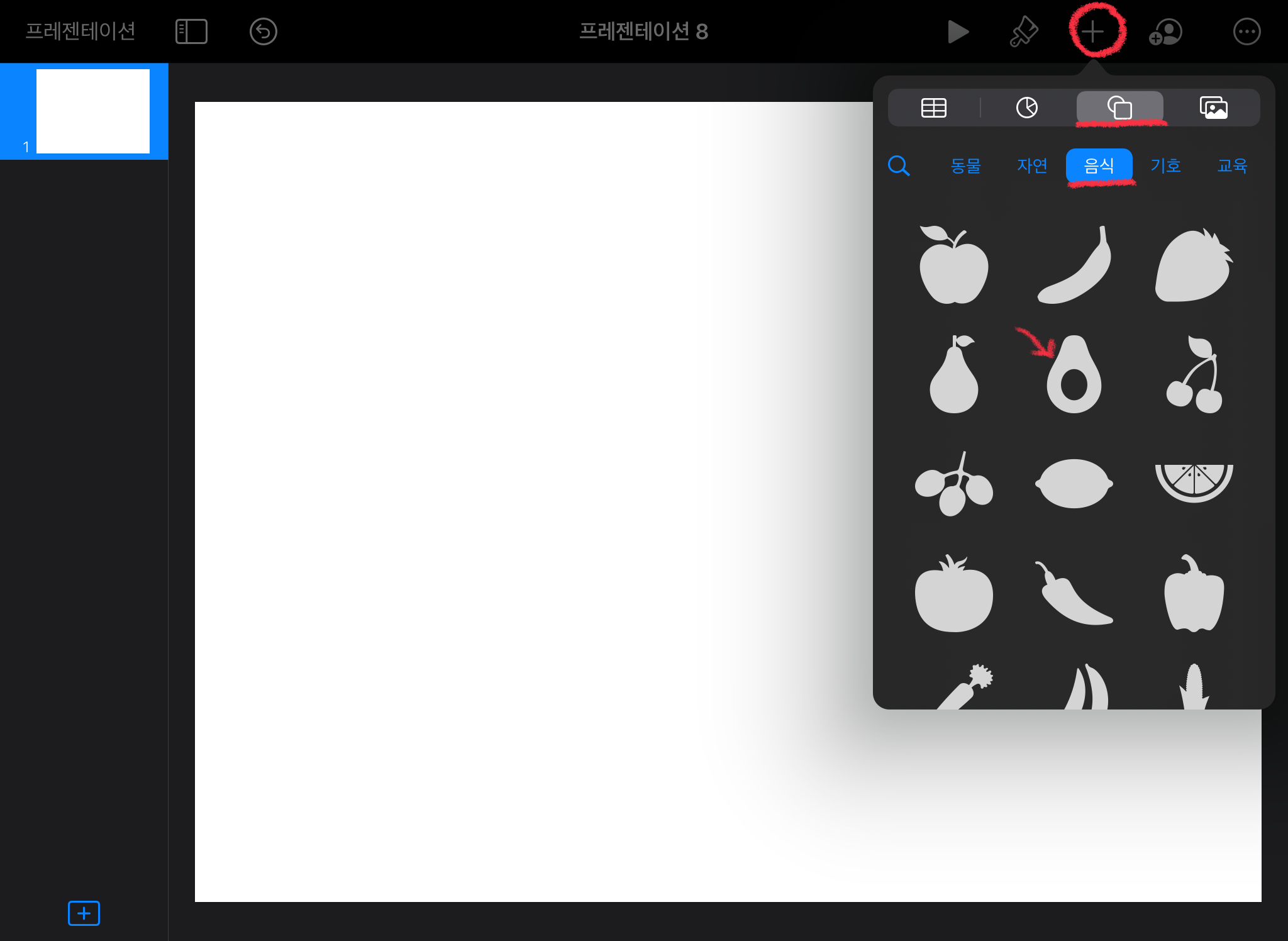
그리고 [붓] 아이콘을 눌러줍니다. [채우기]를 누르고 맨 오른쪽으로 가면 [프리셋] - [채우지 않음]이 있습니다.
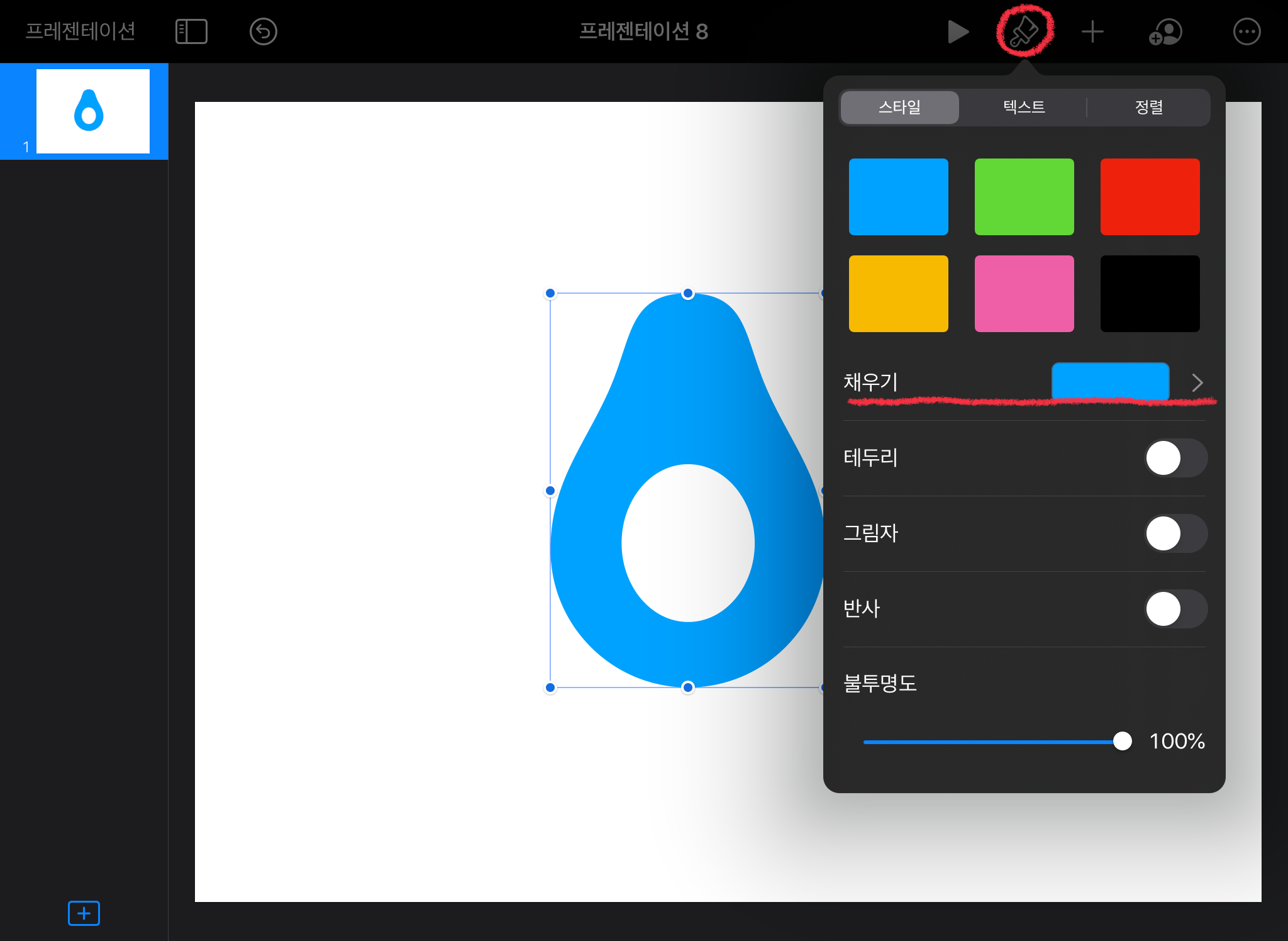
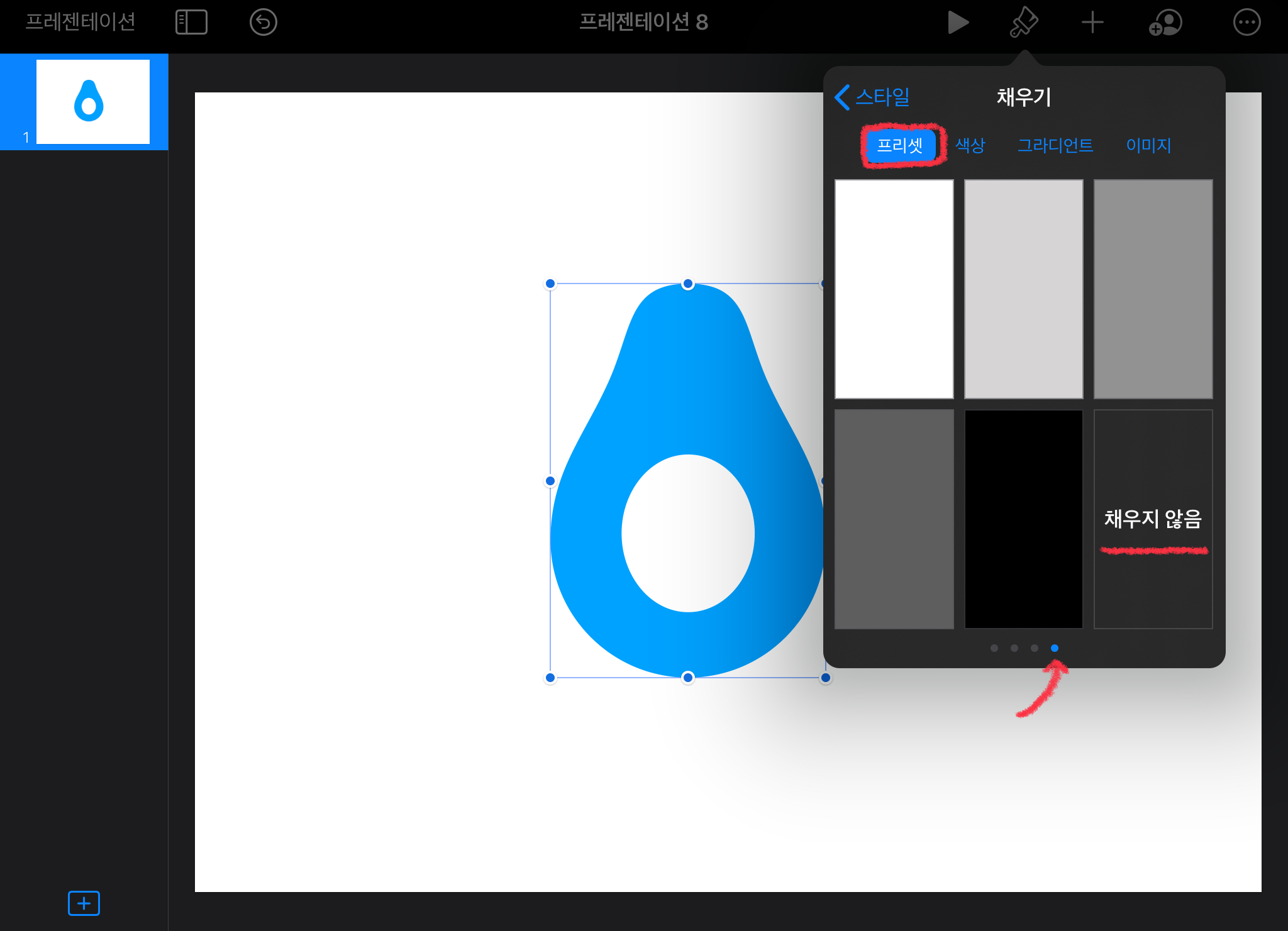
[채우지 않음]을 눌러주면 아래와 같이 아보카도의 테두리만 남게 됩니다. 손가락으로 터치하면 메뉴창이 뜹니다. 이때 [복사하기]를 눌러줍니다.

프로크리에이트
프로크리에이트의 새로운 캔버스를 열어줍니다. 도구 버튼인 [동작]을 누르고 [추가] - [붙여 넣기]를 눌러줍니다.
* 붙여넣기가 안될 경우에는, 굿노트에서 붓모양 버튼을 눌러 아보카도 테두리 활성화를 해주세요.
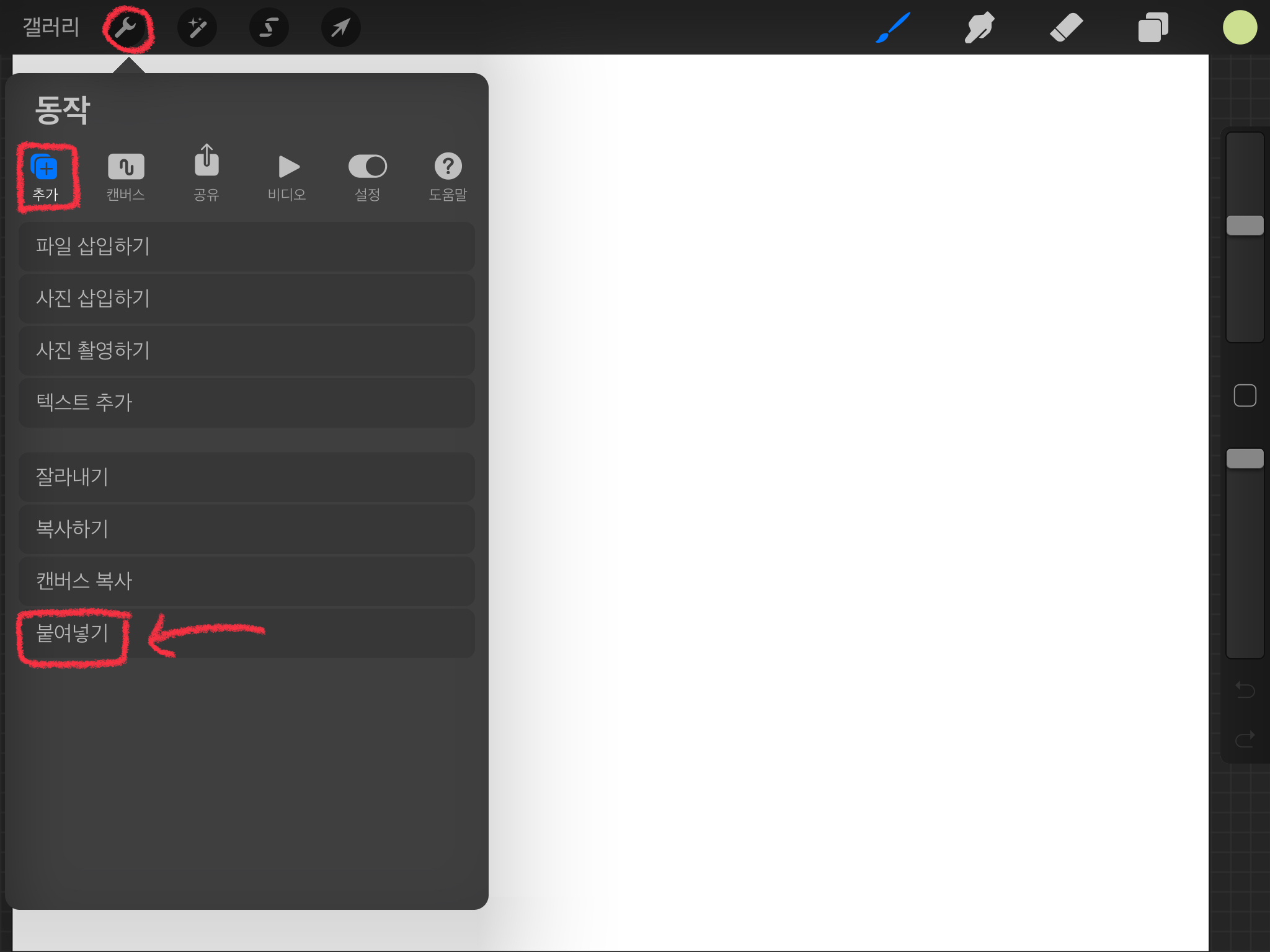
키노트에서 복사해온 아보카도가 나타났습니다. 레이어를 확인해보면 아보카도 모양으로 선이 그려진 것을 확인할 수 있습니다.
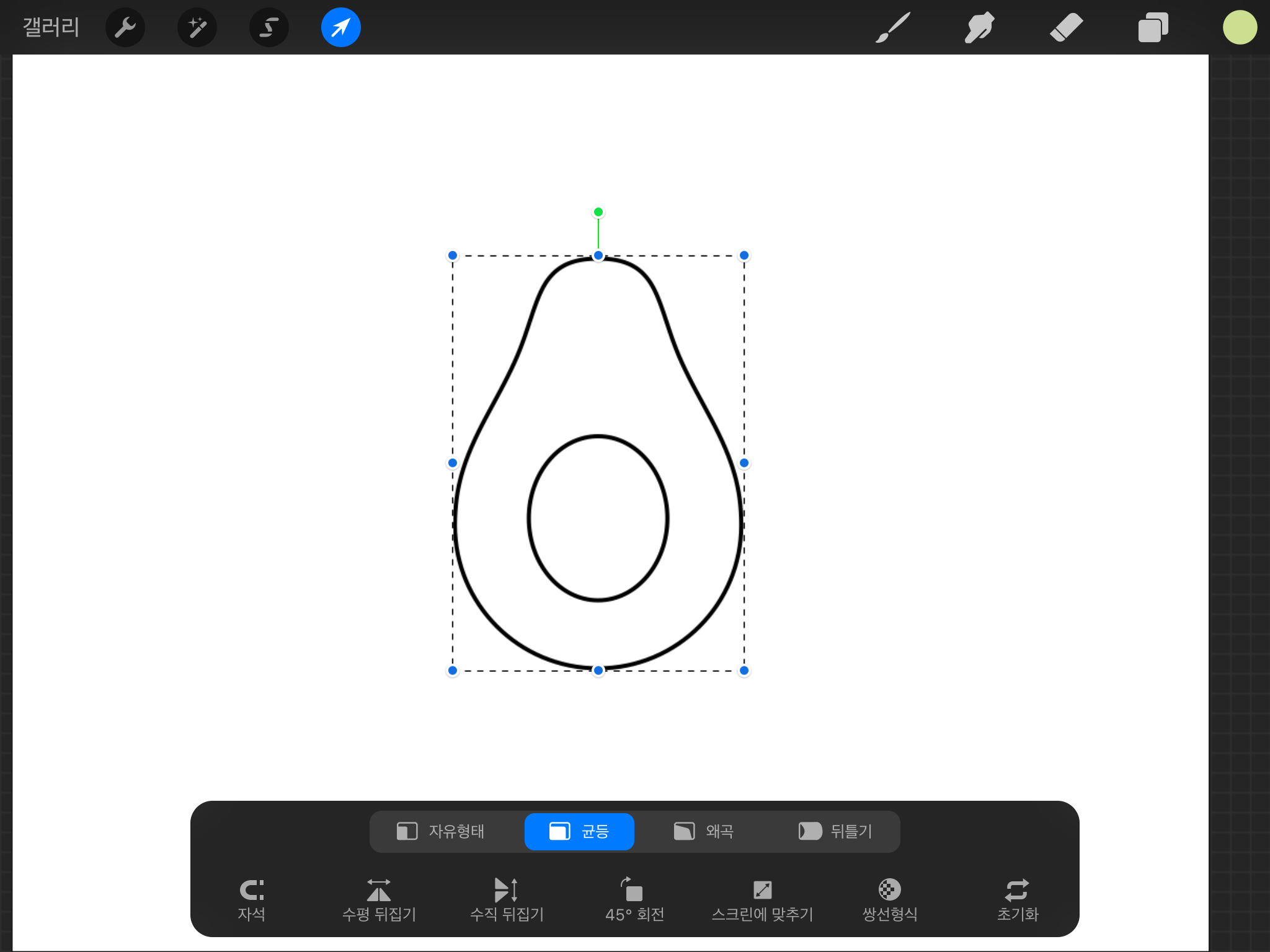

이제 프로크리에이트의 컬러 드롭을 이용해서 아보카도의 색을 칠해줍니다. (맨 하단에 아보카도 컬러코드 파일이 있습니다. 아이패드에서 다운 받아 사용하세요)

부족한 느낌이 들어 씨앗과 과육 부분에 테두리를 해줍니다. [브러시] - [서예] - [모노라인]을 사용했습니다.

아래와 같이 선을 따라 테두리를 그려줍니다. 삐뚤 하게 그려주어도 손그림 느낌이 나서 괜찮은 것 같아요 :)
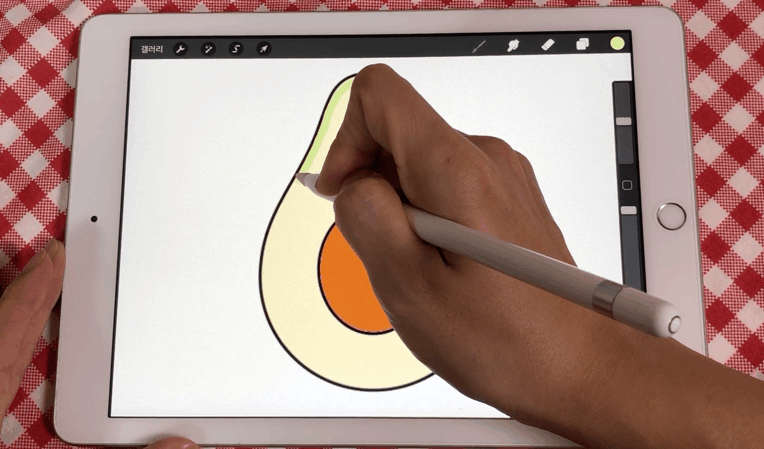
안쪽 씨앗도 짙은 색으로 테두리를 그려줍니다.

이렇게 아보카도 일러스트가 간단하게 완성되었습니다.

이렇게 키노트의 기본 도형을 이용해서 초보자도 쉽게 일러스트를 그릴 수 있습니다. :)
아보카도 컬러코드 다운로드
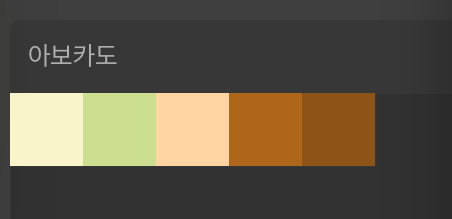
아이패드 사파리에서 본 페이지에 접속하세요. 아래 파일을 다운로드 한 뒤 프로크리에이트에서 열어주면 [팔레트]에 자동 저장이 됩니다.
'IT테크 프로그램 어플 > 프로크리에이트 Procreate' 카테고리의 다른 글
| [프로크리에이트 강좌] 네온사인 글씨 만드는 방법 (5) | 2020.04.15 |
|---|---|
| [프로크리에이트 강좌] 도장 낙관 만드는 방법 (브러시 만들기) (85) | 2020.04.14 |
| [프로크리에이트 강좌] 텍스트 레스터화 이용해서 그림자 만들기 (396) | 2020.04.11 |
| [프로크리에이트 강좌] 방사상 회전 대칭 그리기 (리스 그리기) (217) | 2020.04.10 |
| [프로크리에이트] 그림 복사해서 굿노트 스티커로 사용하기 (108) | 2020.04.09 |





댓글 영역